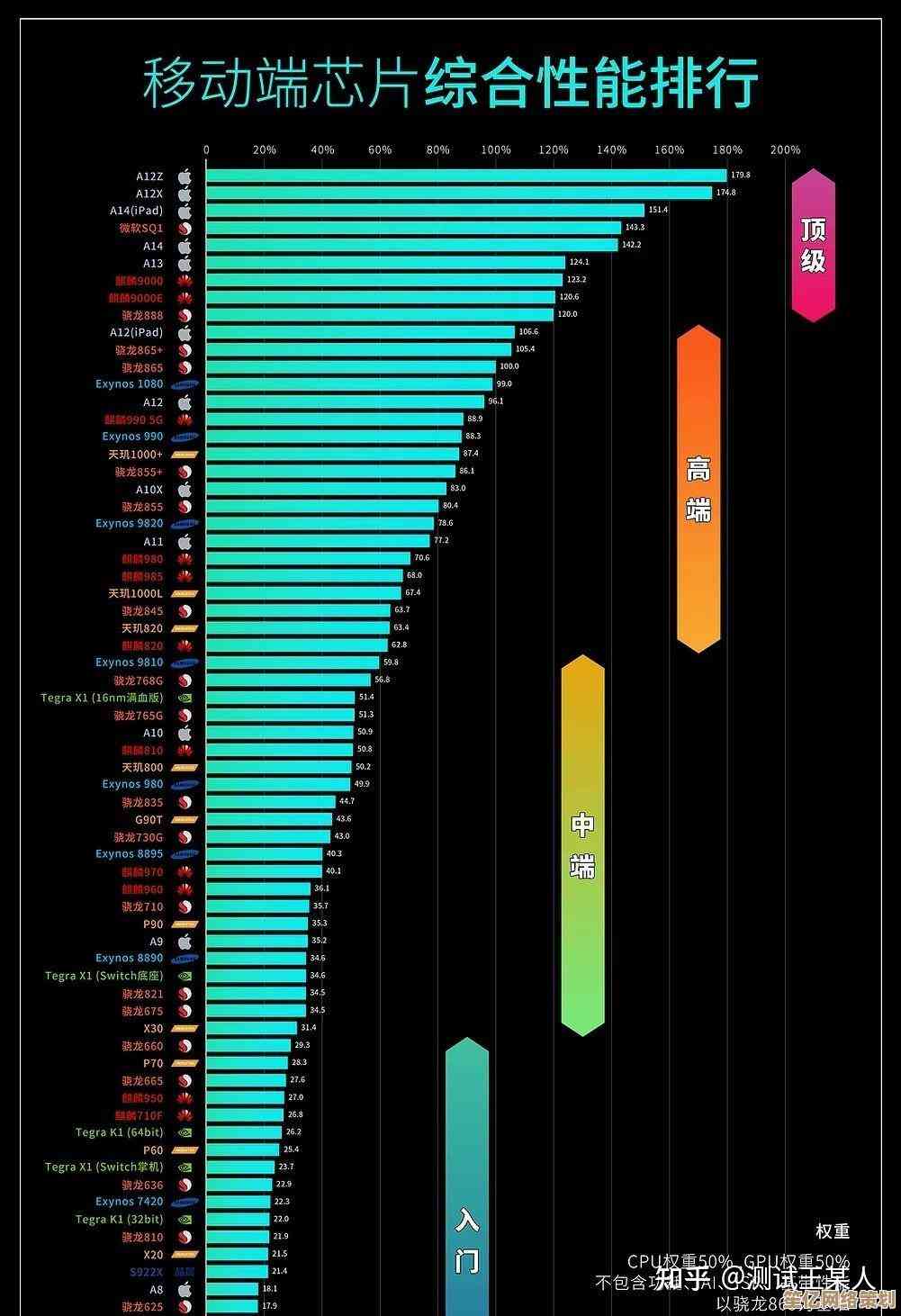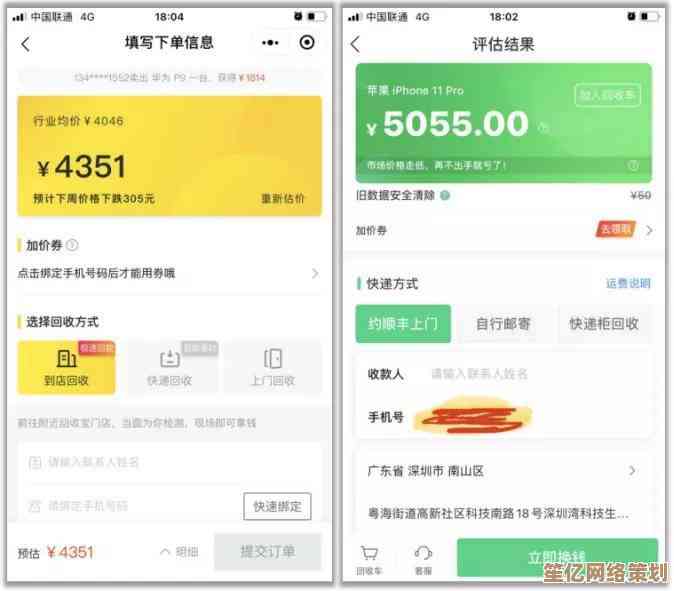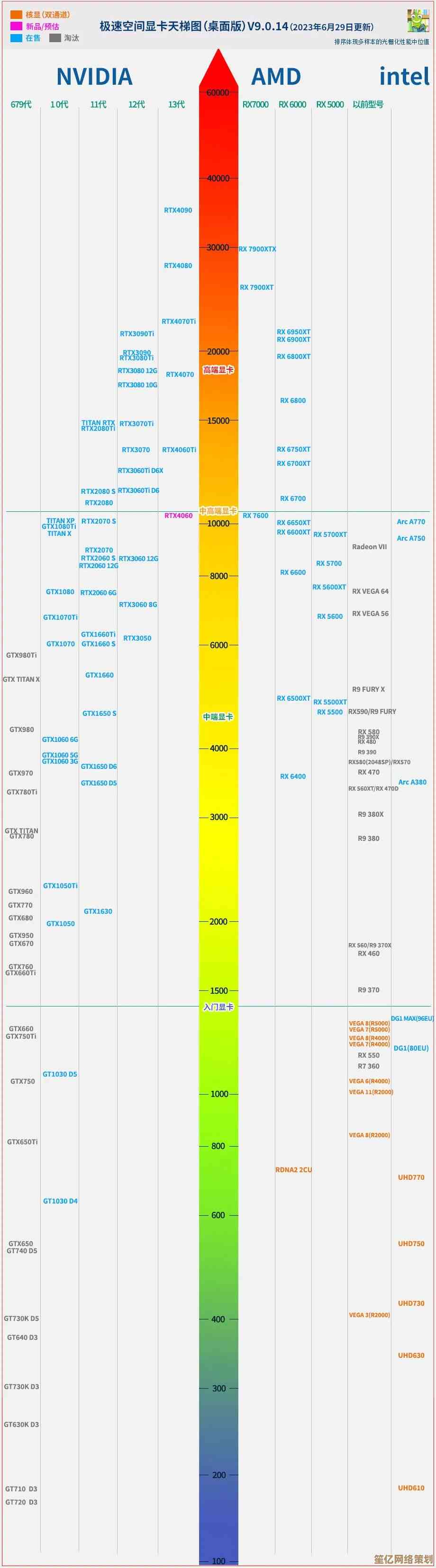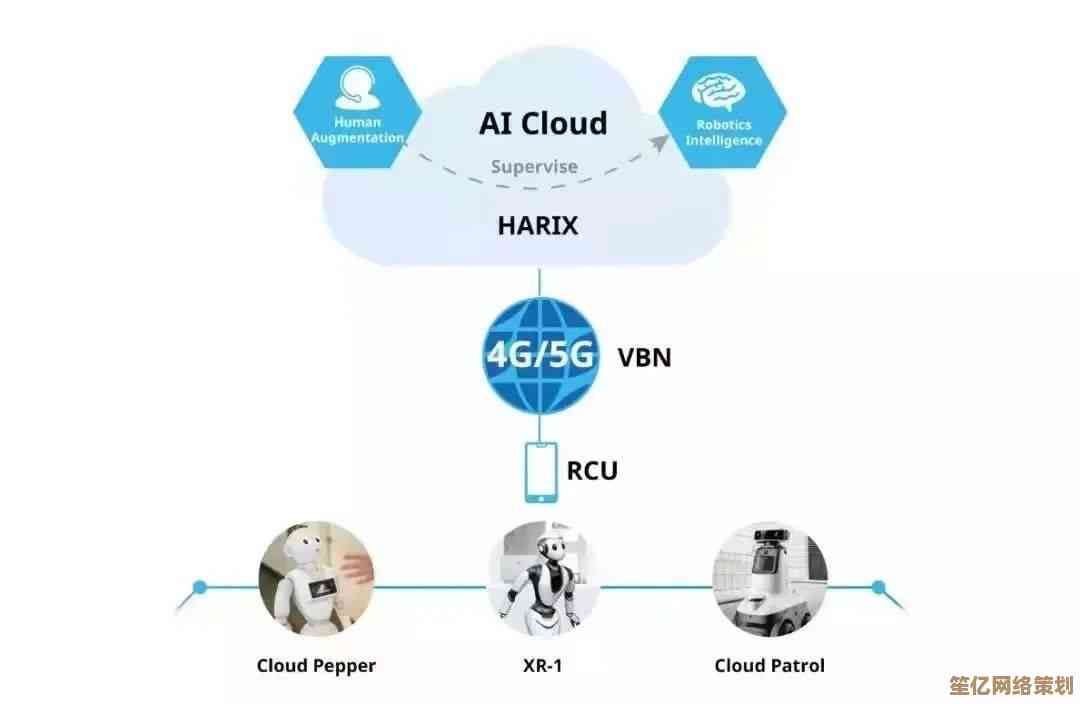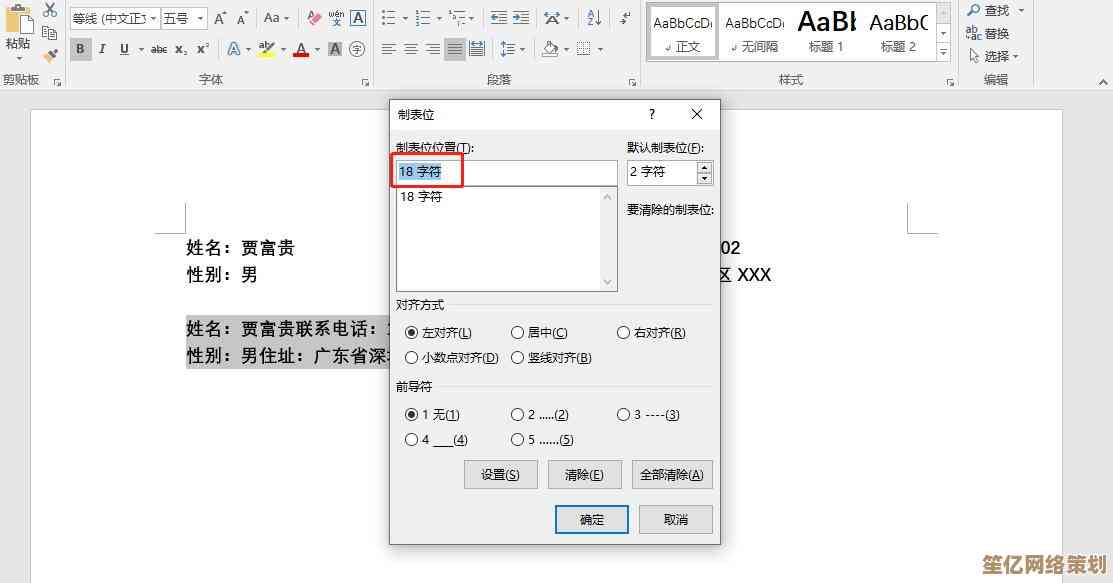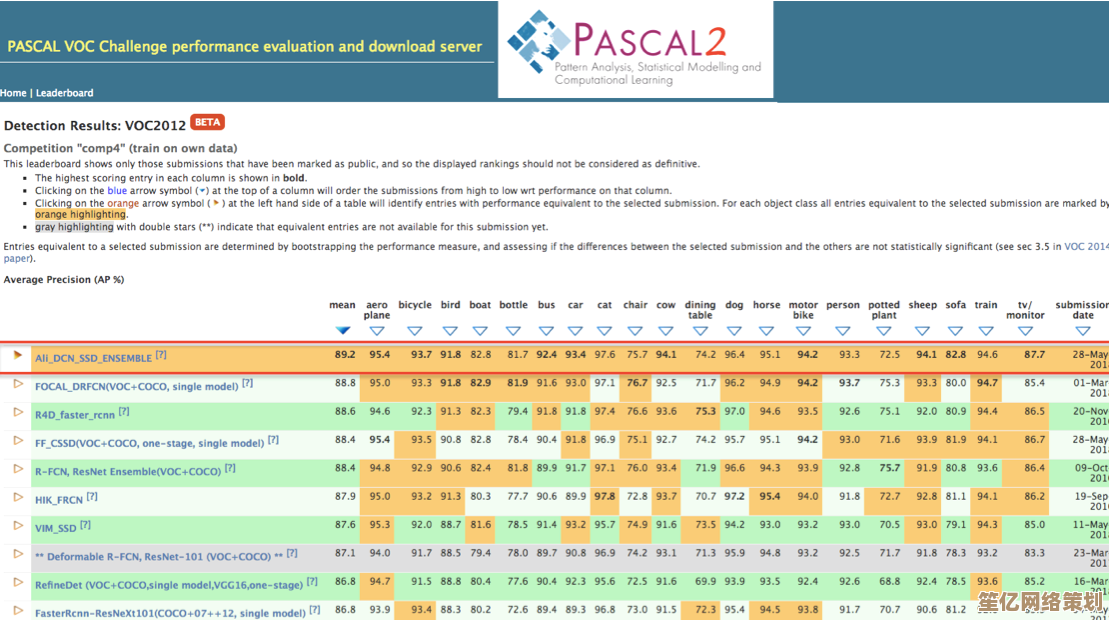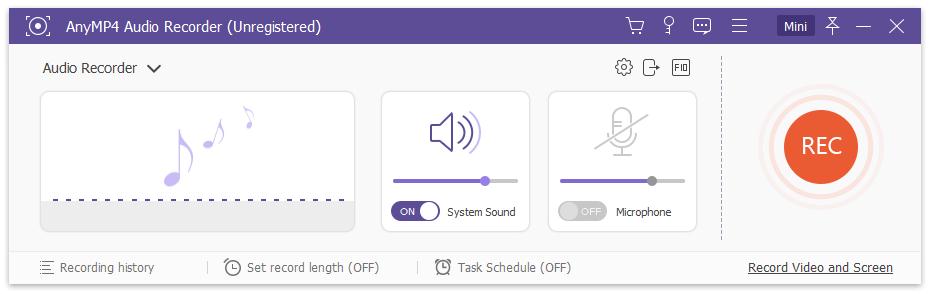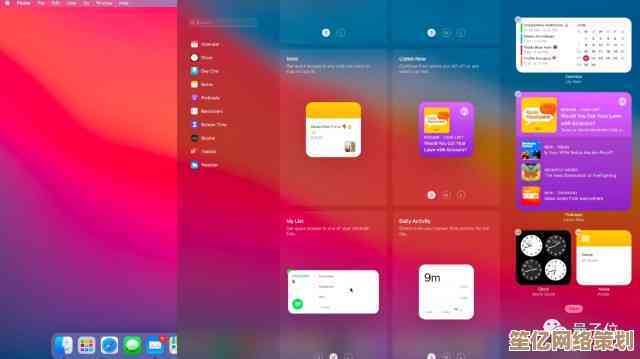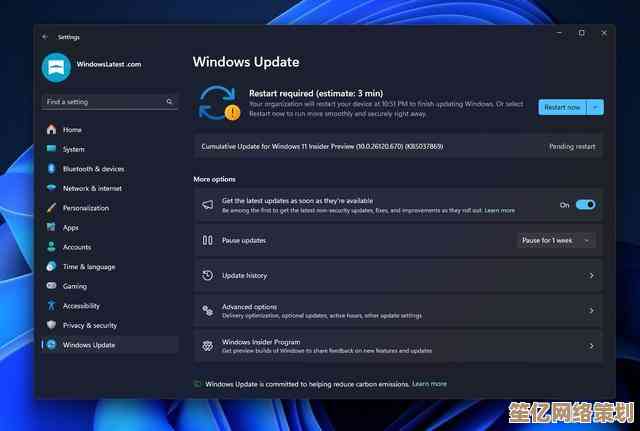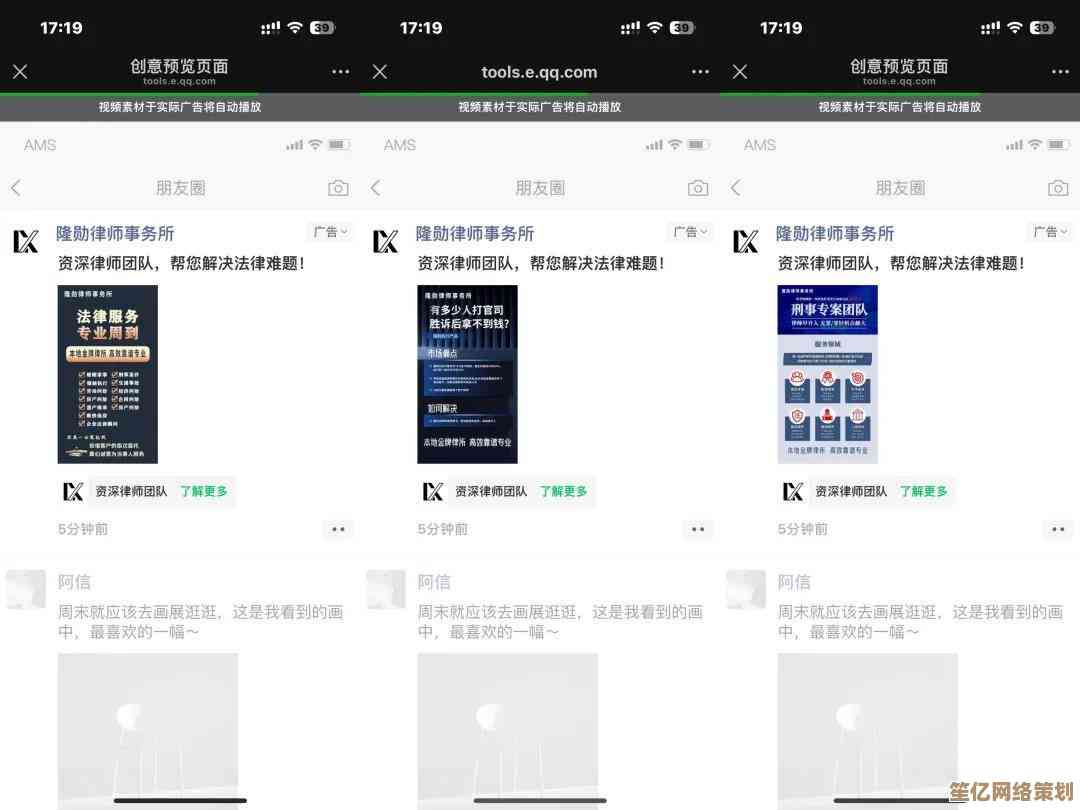实用指南:Win11如何取消快速访问固定项及优化使用体验
- 游戏动态
- 2025-10-20 15:38:46
- 5
哎,说到Windows 11这个快速访问啊,真是让人又爱又恨,刚装完系统那会儿,觉得资源管理器左边那一溜“快速访问”挺贴心,常用的文件夹都给你摆在那儿了,点一下就到,但用着用着就变味了,它好像有自己的想法,老把我不知道什么时候打开过的、一些乱七八糟的文件夹也钉上去,弄得界面乱糟糟的,找真正需要的反而更费劲了,你是不是也有同感?
所以今天,咱就聊聊怎么把它收拾利索,顺便把资源管理器调教得更顺手一点,这不是什么高深教程,就是我自己折腾出来的一点经验,唠唠嗑。
怎么取消那些烦人的固定项?
最直接的办法,就是对着它右键,你在资源管理器左边找到“快速访问”,下面不是有一排被你“固定”上去的文件夹图标吗?你看哪个不顺眼,就在哪个上面右键单击,菜单里会有一个“从快速访问取消固定”的选项,点一下,咻,它就消失了,世界清静了,这个操作最简单,适合临时清理。
但有时候,你会发现有些文件夹像牛皮糖一样,取消固定了,过阵子它又冒出来了,这通常是因为你最近打开过它,系统自作主张又给你“推荐”上去了,这时候,就得从根本上治它。
你得进入资源管理器的“选项”里改设置,点开资源管理器,在上方菜单栏找到那个“...”或者“查看”,里面有个“选项”,点进去,会弹出一个叫“文件夹选项”的窗口,切换到“常规”选项卡,看到“隐私”那一块了吗?那里有几个勾选框,在‘快速访问’中显示最近使用的文件”和“在‘快速访问’中显示常用文件夹”,我的习惯是,把这两个勾统统去掉!这样一来,系统就不会再自动记录和推荐那些杂七杂八的访问记录了,快速访问列表就完全由你自己掌控,你固定啥它就显示啥。
做完这一步,我感觉就像给电脑做了一次小清扫,心里舒坦多了,光清理还不够,我们得让它变得更好用。
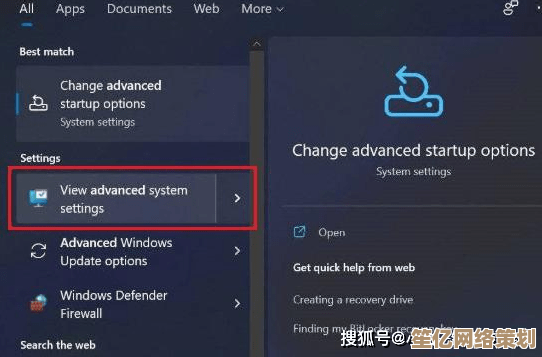
怎么优化,让快速访问真正“快速”起来?
取消了自动推荐,现在快速访问就是个空板子,正好让我们自己来规划,你可以把那些每天都要进出好几次的、项目相关的、或者藏得比较深的“宝贝文件夹”固定上去,方法也简单,找到目标文件夹,右键点击,选择“固定到快速访问”就行了。
我自己的快速访问栏,就固定了“桌面”、“下载”、“当前项目文件夹”和“照片备份”这几个,这样无论我在电脑的哪个角落,都能一键直达核心区域,效率高了不少,你可以根据自己的工作流来定制,这才是“快速访问”的正确打开方式。
再扯点别的优化小技巧吧
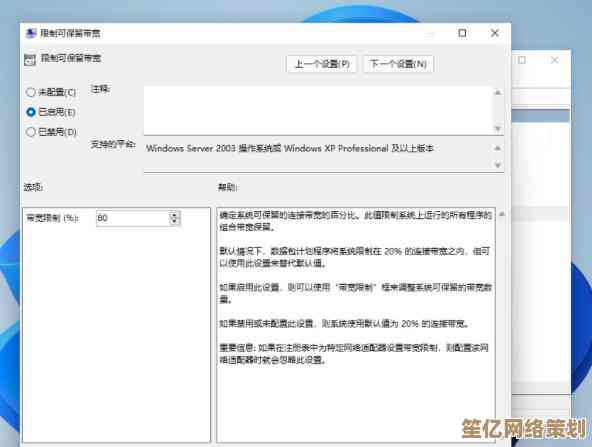
光是收拾快速访问还不够,Windows 11的资源管理器有些地方也挺膈应人的,默认打开是“主页”而不是“此电脑”,我这种老派用户就特别不习惯,总想直接看到C盘D盘。
这个也能改,还是在刚才那个“文件夹选项”的“常规”选项卡里,有个“打开文件资源管理器时打开:”的下拉菜单,把它从“快速访问”改成“此电脑”,以后打开资源管理器,就直接显示驱动器列表了,感觉更踏实。
还有啊,文件预览功能也挺有用的,在资源管理器里,点击“查看”选项卡,找到“窗格”选项,勾选“预览窗格”,这样当你选中一个文件(比如图片、文本文件),右侧就会出现一个预览窗口,不用打开应用就能看到内容,查资料找文件的时候特别省时间。
对了,不知道你注意过没有,有时候文件图标默认显示得特别大,或者列表又太密,找东西费眼睛,在文件夹空白处右键,选择“查看”,可以切换“大图标”、“列表”、“详细信息”等视图,对于文件夹里文件很多的情况,我强烈推荐“详细信息”视图,能直接看到文件大小、修改日期等信息,排序查找非常方便。
最后啰嗦一句,电脑这东西吧,终究是工具,把它设置成你最顺手的状态,才能更好地为你服务,折腾这些设置花不了几分钟,但带来的方便是每天都能感受到的,希望这点碎碎念对你有帮助,要是你有啥更好的招儿,也欢迎分享啊。
本文由逢芳蕙于2025-10-20发表在笙亿网络策划,如有疑问,请联系我们。
本文链接:http://www.haoid.cn/yxdt/34203.html